1. Отключите на персональном компьютере/ноутбуке принятие сигнала по wi-fi сети.
2. Вставьте интернет кабель (заведен в квартиру из подъезда) в специальное гнездо персонального компьютера/ноутбука.
3. Скачайте программу АИСТ Он-Лайн, которая позволит Вам легко создать VPN-подключение. Сайт компании должен быть доступен.
4. Запустите скаченный файл aistonline-setup.exe
![]()
а. При появлении стандартного предупреждения безопасности, нажмите «Выполнить» или «Всё равно запустить»
b. Откроется мастер установки, в нём нажмите кнопку «Далее»
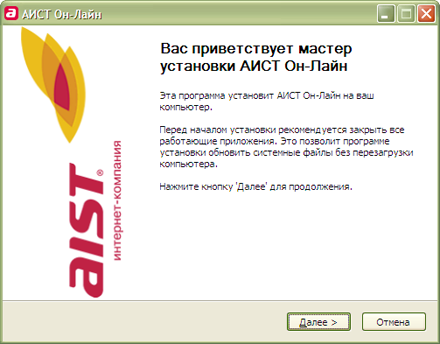
c. В открывшемся окне, согласитесь с лицензионным соглашением кнопкой «принимаю»
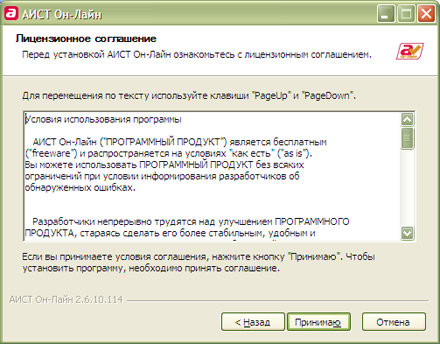
d. Папку установки оставьте без изменения и нажмите «Далее»
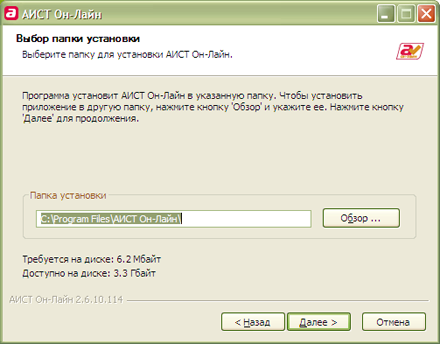
e. Далее установите или снимите «чекбокс» не создавать ярлычки и нажмите установить
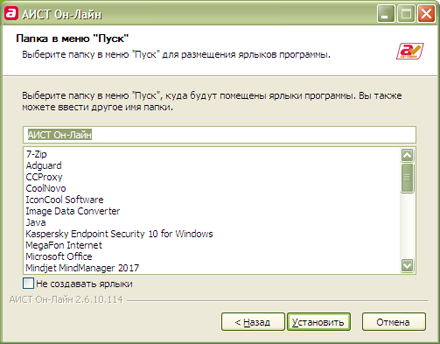
f. После завершения установки нажмите кнопку «Готово»
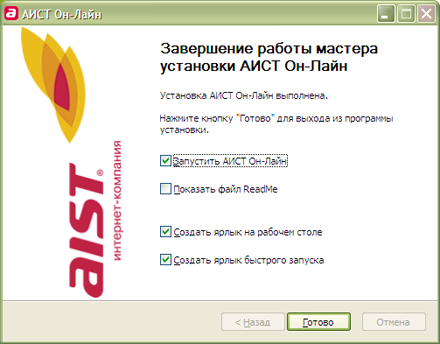
5. После установки обязательно выполнить обновление программы.
a. Для этого в верхнем меню программы нажимаем кнопку «Обновление»
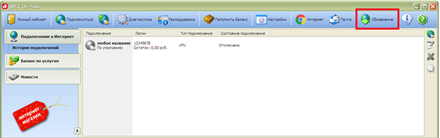
b. Далее программа сообщит о наличии обновления и предложит выбор «ДА» — обновить «НЕТ» — не обновлять. Нажимаем да. Программа обновится в автоматическом режиме и сообщит о выполнении обновления.
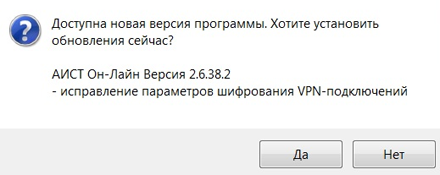
6. Произведите настройки программы АИСТ Он-лайн.
a. В открывшемся окне программы, необходимо создать подключение. Для этого нажимаем сверху кнопку «создать новое подключение» в виде глобуса с зелёным плюсом:
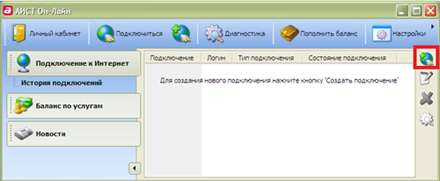
b. Откроется «мастер создания подключения», нажмите в нём «Далее»
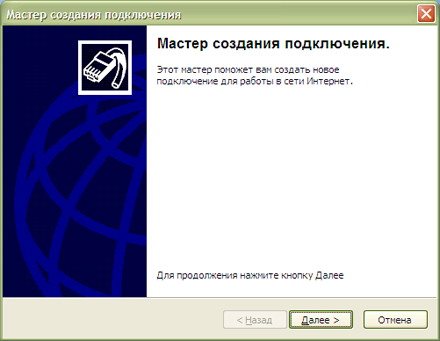
c. Далее выберете способ подключения.
AIST.NET — если вы подключены по выделенной линии (без модема) по технологии Ethernet. (логин начинается с 1820******,2820******)
ИНТЕРФОН-ЭЛИТ 2.Х — если вы подключены через телефонную линию и модем (логин начинается с 1810******,2810******)
И нажмите «Далее».
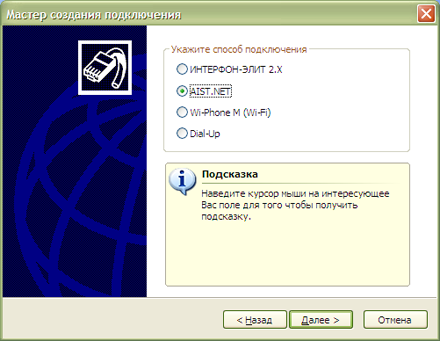
d. Введите Ваш логин и пароль для подключения. Логин и пароль указаны в «акте выполненных работ», выданном Вам при подключении услуги и нажимаем «далее».
Логин:
10-тизначный номер линии указан в акте выполненных работ, является логином для входа в личный кабинет. Нумерация: 1820******,2820******.
Пароль:
16-тизначный номер лицевого счета, указан в акте выполненных работ (602249**********). Является паролем для входа в личный кабинет. При изменении пароля в личном кабинете, его так же необходимо сменить в настройках подключения.
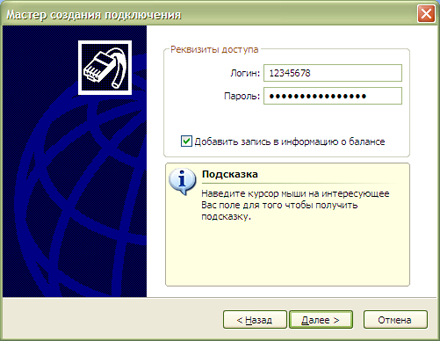
e. Введите любое название для подключения. Поставьте галочку «использовать данное подключение по умолчанию» и нажмите «Готово».
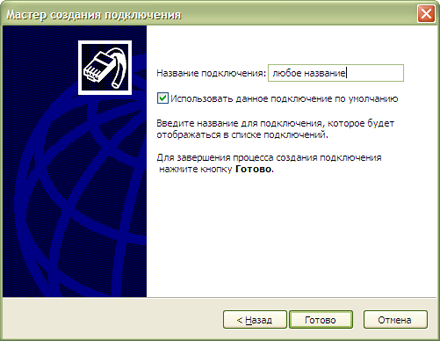
7. Если вы сделали всё верно, основном окне программы появится новая строчка с названием, которое вы вводили ранее. Для подключения к интернету нажмите сверху кнопку «Подключиться», после подключения значок созданного подключения станет цветным и в правом нижнем углу экрана появится график использования сети.
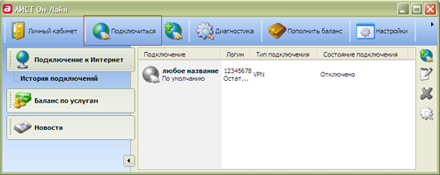

Теперь можно заходить в браузер и пользоваться интернетом.
